الإعلانات
 جرّب Android ، و Windows 8 ، وأي قرص مضغوط مباشر والمزيد ، على جهاز الكمبيوتر الخاص بك دون العبث بمحمل الإقلاع (أو ما هو أسوأ). مع VirtualBox ، سيكون الأمر سهلاً ، إذا كنت تفكر بشكل إبداعي.
جرّب Android ، و Windows 8 ، وأي قرص مضغوط مباشر والمزيد ، على جهاز الكمبيوتر الخاص بك دون العبث بمحمل الإقلاع (أو ما هو أسوأ). مع VirtualBox ، سيكون الأمر سهلاً ، إذا كنت تفكر بشكل إبداعي.
فيرتثلبوإكس يمنحك طريقة سهلة لإنشاء "مربعات افتراضية" ، وهي نوع من أجهزة الكمبيوتر داخل جهاز الكمبيوتر يمكنك استخدامها لتجربة أنظمة تشغيل جديدة ومعرفة المزيد حول كيفية عمل أجهزة الكمبيوتر. لاشلان روي دليل MakeUseOf على VirtualBox كيفية استخدام VirtualBox: دليل المستخدممع VirtualBox يمكنك بسهولة تثبيت واختبار أنظمة تشغيل متعددة. سنوضح لك كيفية إعداد Windows 10 و Ubuntu Linux كجهاز افتراضي. اقرأ أكثر يشرح كيفية إعداد Windows XP و Windows 7 و Ubuntu ضمن VirtualBox حتى تتمكن من استخدام أنظمة التشغيل هذه في أي وقت ، دون الحاجة إلى إعادة التشغيل.
هذه ليست الاستخدامات الوحيدة لـ VirtualBox ، على الرغم من ذلك. فيما يلي بعض الاستخدامات الإبداعية لـ VirtualBox التي ربما لم تفكر فيها.
جرب Windows 8 الآن
هل تريد معرفة مستقبل Windows؟ يجب أن تجرب Windows 8 ، المتاح مجانًا كمعاينة مطور.

Windows 8 غير مستقر تمامًا ، ولا يعمل بشكل مثالي في VirtualBox. مع بعض التعديلات ، ستشعر بما سيكون عليه نظام Windows في خريف 2012.
اقرأ المزيد حول تثبيت Windows 8 في VirtualBox جرب Windows 8 في VirtualBox الآن مجانًاهل أنت فضولي بشأن Windows 8 ، نظام التشغيل القادم من Microsoft؟ جربه الآن في جهاز افتراضي مجانًا. كل ما عليك فعله هو تنزيل ملف ISO المجاني و ... اقرأ أكثر
العب مع Android على جهاز الكمبيوتر الخاص بك
هل تفكر في شراء جهاز Android ، ولكن هل ترغب في تجربة نظام التشغيل قبل أن تنفق أموالك التي تكسبها بشق الأنفس؟ قم بإعداد Android في VirtualBox لإجراء اختبار قيادة سريع. من الممكن بفضل AndroidX86 ، وهو منفذ Android إلى جهاز الكمبيوتر.
لن تحصل على تجربة Android الكاملة - على وجه الخصوص ، لا يمكنك الوصول إلى Android Marketplace. ومع ذلك ، ستكتشف التطبيقات الافتراضية وتكامل النظام الممتاز مع خدمات Google مثل Gmail وتقويم Google.
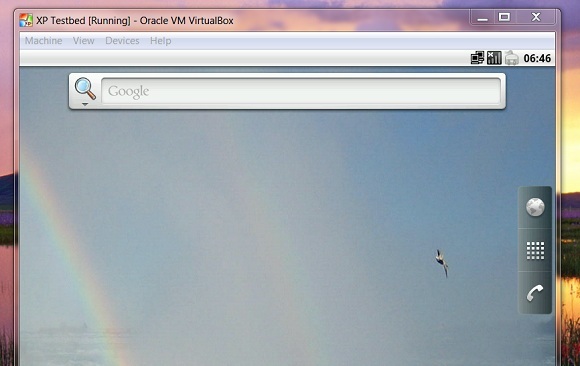
مهتم؟ ستجد تعليمات حول إعداد Android في VirtualBox على صفحة AndroidX86.
جرب أي قرص مضغوط مباشر دون إعادة التشغيل
بينما نتحدث عن استخدام VirtualBox لتجربة أنظمة تشغيل مختلفة ، لا تشعر أنك بحاجة إلى تثبيت نظام لتجربته. هناك المئات من الأقراص المضغوطة الحية المجانية التي يمكنك تشغيلها بسهولة ، كما أوضحت في دليل قرص حي مباشر 50 استخدامات باردة للأقراص المدمجة الحيةربما تكون الأقراص المضغوطة الحية هي الأداة الأكثر فائدة في مجموعة أدوات أي مهوس. يوضح هذا الدليل الإرشادي المباشر للأقراص المدمجة العديد من الاستخدامات التي يمكن أن توفرها الأقراص المضغوطة أو أقراص DVD الحية ، من استعادة البيانات إلى تحسين الخصوصية. اقرأ أكثر .
لا تحتاج إلى نسخ قرص مضغوط وإعادة تشغيل جهاز الكمبيوتر لتجربتها جميعًا. مع VirtualBox يمكنك ببساطة تثبيت ISO والتمهيد من داخل نظام التشغيل الحالي ، مما يمنحك القدرة على اختبار كل قرص مضغوط مباشر. أعطها فرصة!
ادمج سطح المكتب بسلاسة
هل تحب VirtualBox ، ولكن أتمنى أن يكون من الأسهل العمل مع البرامج في نظام التشغيل الأصلي والبرامج في نظامك الافتراضي؟ يجب عليك التحقق من الوضع السلس لـ VirtualBox ، والذي يمحو الخط الفاصل بين نظام وآخر.
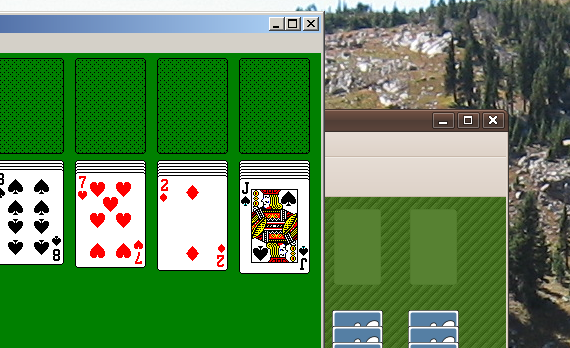
إنه سهل الاستخدام إذا كان لديك إضافات ضيف VirtualBox مثبتة بالفعل ، ولكن اقرأ المزيد عن الوضع السلس لـ VirtualBox وضع VirtualBox السلس: دمج نظامي تشغيل في سطح مكتب واحد اقرأ أكثر إذا كنت تواجه مشكلة.
قم بإنشاء آلة افتراضية من محرك الأقراص الحالي
هل لديك جهاز كمبيوتر قديم يتم تشغيله من حين لآخر للوصول إلى برنامج معين؟ من الممكن نقل هذا النظام بأكمله إلى جهاز افتراضي ، على الرغم من أنه ليس سهلاً تمامًا. تحقق من هذا البرنامج التعليمي على موقع VirtualBox ومعرفة ما إذا كانت هذه العملية ستنجح معك.
بدلاً من ذلك ، يمكنك ذلك تحويل محرك القرص الثابت الحالي إلى محرك أقراص Windows Virtual PC إنشاء آلة افتراضية استنساخ من محرك الأقراص الثابت Windows الموجود لديكتسمح المحاكاة الافتراضية بتشغيل أحد أنظمة التشغيل (OS) على نظام تشغيل آخر. سنوضح لك كيفية إنشاء استنساخ آلة افتراضية لنظامك وكيفية استخدامه. اقرأ أكثر .
خاتمة
هذه ، بالطبع ، مجرد استخدامات إبداعية قليلة لمربع افتراضي. هل يمكنك التفكير في أفضل منها؟ من فضلك ، احصل على شراب ومناقشة. سأكون هنا للدردشة معك في التعليقات أدناه.
جوستين بوت صحفي تكنولوجي مقيم في بورتلاند ، أوريغون. إنه يحب التكنولوجيا والناس والطبيعة - ويحاول الاستمتاع بالأشياء الثلاثة كلما أمكن ذلك. يمكنك الدردشة مع جاستن على تويتر الآن.


